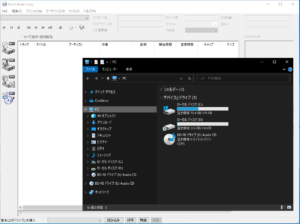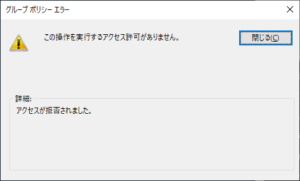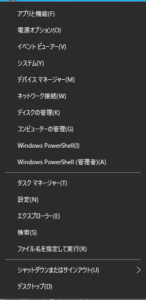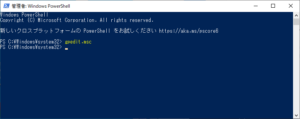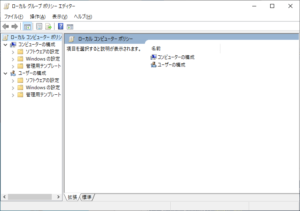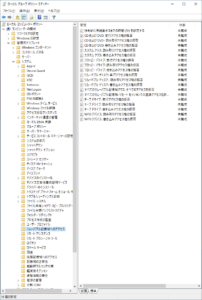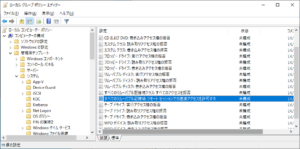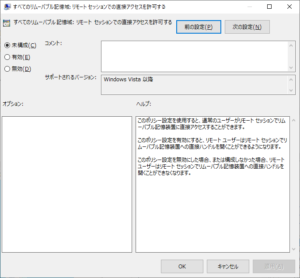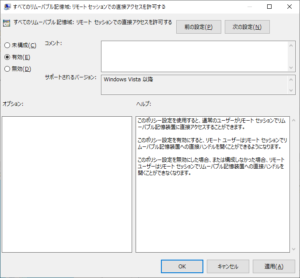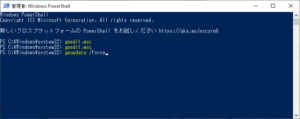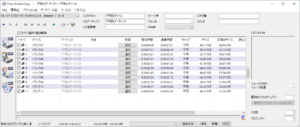リモートデスクトップ接続した先のリムーバブル光学ドライブを使うこともある
うちは昔ながらの「CDやDVDの取り込みや書き込み専用のマシン」を用意しています。
もはや、バッファがどうとか、書き込み失敗するとか関係なく、趣味の問題です。
しかし、既定のままでは接続したドライブに接続した光学ドライブを利用できません。
ここでの「接続した」はUSBで外付けドライブを、の意味になります。
そんなことすることがあるんです。今どき複数台のPCを持つ人にとってみれば光学ドライブなんてUSB外付けにしますよね。
EACを立ち上げてみました。
インストールの後のでデフォルトのまま(Windows 10 Professional 1909)では、EACで接続した光学ドライブが認識できません。
設定の方法
ローカルグループポリシーエディターを立ち上げます。
「プログラムを指定して実行」で『gpedit.msc』で「OK」です。
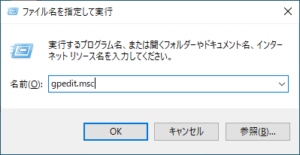
立ち上がった人は、悪い子です。
管理者で最初からログインしているなど、セキュリティ上好ましくありません。
ActiveDirectory管理して、GPOでユーザーの管理をしているSEが家では「管理者でログインしてます~」とか言われると、がっくり(笑)
Powershellからいきましょう。(runasでもいいです。)
Powershell の管理者で実行を選びます。
「gpedit.msc」です。
ローカルグループポリシーエディターが立ち上がります。
ちなみに、これ、ActiveDirectoryのドメインコントローラーでは絶対にやってはいけません。
ローカルをいじっているつもりが、ドメインのデフォルトポリシーが変更されて一大事になります。
たどる先は以下です。
ローカルコンピューターポリシー > コンピューターの構成 > 管理用テンプレート > システム > リムーバル記憶域へのアクセス
上記にある、
「すべてのリムーバル記憶域:リモートセッションでの直接アクセスを許可する」
を選びます。
これを「有効」にして、「適用」をクリックします。
あとは確認してエディターを閉じます。
適用します
gpupdate /forcee で適用します。(面倒なら再起動でも可能…だと思います。)
EACでも現れました。
いや、別に、この後何もしてはいませんが…